ifølge datasikkerhetseksperter Er MyPlayCity Search et program som faller inn under kategorien nettleserkaprere. Når nettleseren har blitt offer for denne kaprer, tar det over din nettleser Som Microsoft Edge, Chrome, Firefox og Microsoft Internet Explorer. Myplaycity Search nettleserkaprer gjør endringer i nettleserens innstillinger, inkludert søkemotor som standard, ny fane og hjemmeside, og installerer uønskede utvidelser dypt inne i maskinen. Dette er den viktigste grunnen til at du må slette den fra systemet og gå tilbake din nettleser søkeleverandør og hjemmeside tilbake til standard.
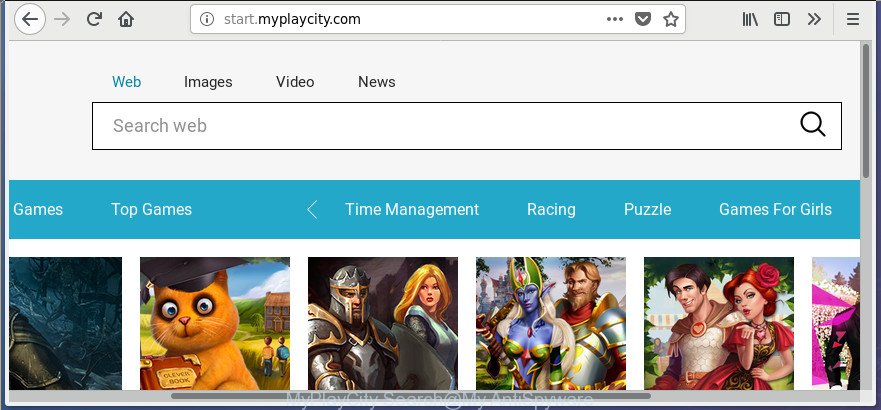
når du utfører søk ved hjelp av nettleseren som har blitt påvirket Med Myplaycity Search, vil søkeresultatene bli returnert Fra Bing, Yahoo Eller Google Custom Search. Utviklerne bak MyPlayCity Search kaprer er mest sannsynlig gjør dette for å gjøre reklame penger fra annonsene som vises i søkeresultatene.
ofte, systemet som har blitt infisert Av myplaycity Search browser hijacker infeksjon, vil også bli infisert av adware (også kjent som ‘ad-støttet’ programvare) som åpner en rekke ulike annonser. Det kan være popup-vinduer, tekstkoblinger på sidene, bannere der de aldri hadde. Hva mer er, ad-støttet programvare kan erstatte legitime annonser med ondsinnede annonser som vil tilby å laste ned og installere skadelig programvare og uønskede programmer eller besøke ulike farlige og villedende sider.
vi anbefaler på det sterkeste at du utfører den trinnvise opplæringen nedenfor som vil hjelpe deg å fjerne MyPlayCity Search redirect ved hjelp av standardfunksjonene I Windows og noen bevist gratis programmer.
Fjern MyPlayCity Search Fra Windows 10 (8, 7, XP)
i trinnene nedenfor, vil vi prøve å dekke Kanten, Ie, Mozilla Firefox Og Google Chrome og gi generelle råd for å fjerne MyPlayCity Search. Du kan finne noen mindre forskjeller i Windows-installasjonen. Uansett, du bør være greit hvis du følger trinnene nedenfor: avinstallere alle mistenkelige og ukjente apps, tilbakestille nettlesere innstillinger, fikse web-nettlesere snarveier, bruke gratis skadelig programvare fjerning verktøy. Les det en gang, etter å ha gjort det, vennligst skriv ut denne siden, da du kanskje må lukke nettleseren din eller starte PC-systemet på NYTT.
Hvis Du bruker En Apple-datamaskin som kjører Mac OS, deretter bruke følgende guide hvordan du fjerner nettleserkaprer, pop-ups, reklame Fra Mac
for å fjerne MyPlayCity Search, utfør trinnene nedenfor:
- slik sletter du MyPlayCity Search redirect uten programvare
- Fjern potensielt uønskede programmer gjennom Microsoft Windows Kontrollpanel
- bli kvitt MyPlayCity Search FRA IE
- Fjern MyPlayCity Search redirect Fra Google Chrome
- Slett MyPlayCity Search Fra Mozilla Firefox
- myplaycity Search startpage automatisk fjerning
- Automatisk fjerne MyPlayCity Search with Zemana Anti Malware (ZAM)
- Kvitte Seg med MyPlayCity Search startpage with Malwarebytes
- Skanne PCEN systemet Og slette Myplaycity Søk hjemmeside Med AdwCleaner
- Bruk AdBlocker å blokkere Myplaycity Søk og bo trygt på nettet
- Hindre myplaycity Søk nettleser kaprer fra å installere
- Fullfør ord
slik sletter MyPlayCity Search redirect uten programvare
vanligste nettleserkaprere kan avinstalleres uten antivirusprogrammer. Manuell kaprer fjerning er noen enkle trinn som vil lære deg hvordan du fjerner MyPlayCity Search .
Fjern potensielt uønskede apper via Microsoft Windows Kontrollpanel
Sjekk UT MS Windows Kontrollpanel (Programmer og Funksjoner-delen) for å se alle installerte apper. Vi anbefaler å klikke på «Dato Installert» for å sortere listen over programmer etter datoen du installerte dem. Hvis du ser noen ukjente og mistenkelige programmer, de er de du må avinstallere.
Windows 8, 8.1, 10

etter At ‘Kontrollpanel’ åpnes, klikker du på ‘Avinstaller et program’ linken Under Programmer kategori som vist på bildet nedenfor.

du vil se ‘Avinstaller et program’ panel som vist på skjermen nedenfor.

Se nøye på hele listen over programvare som er installert på maskinen din. Mest sannsynlig, en av dem er nettleserkaprer som gjorde for å omdirigere nettleseren Din Til myplaycity Search nettsted. Hvis du har mange programvare installert, kan du bidra til å forenkle søk av skadelig programvare ved å sortere listen etter installasjonsdato. Når du har funnet en tvilsom, uønsket eller ubrukt program, høyreklikk til det, etter at klikk ‘Avinstaller’.
Windows XP, Vista, 7

etter At Windows ‘Kontrollpanel’ åpnes, må du klikke ‘Avinstaller et program’ under ‘Programmer’ som vist på skjermen nedenfor.

du vil se en liste over apper som er installert på din personlige datamaskin. Vi anbefaler å sortere listen etter installasjonsdato for raskt å finne programvaren som ble installert sist. Mest sannsynlig er det kaprer infeksjon som er ansvarlig for nettleseren omdirigere til påtrengende myplaycity Search web-site. Hvis du er i tvil, kan du alltid sjekke programmet ved å søke etter navnet Hennes I Google, Yahoo eller Bing. Etter programmet som du må fjerne er funnet, klikker du bare på navnet, og trykk ‘Avinstaller’ som vist på bildet nedenfor.

Bli kvitt Myplaycity Search FRA IE
først starter Du Microsoft Internet Explorer, og trykker deretter på ‘gear’ – ikonet
![]() . Det vil åpne verktøy-rullegardinmenyen på høyre del av nettleseren, og klikk deretter På «Alternativer For Internett» som vist nedenfor.
. Det vil åpne verktøy-rullegardinmenyen på høyre del av nettleseren, og klikk deretter På «Alternativer For Internett» som vist nedenfor.
i Skjermbildet «Alternativer For Internett» velger du «Avansert» – fanen, og klikker deretter på» Tilbakestill » – knappen. Microsoft Internet Explorer vil vise meldingen «Tilbakestill Internet Explorer-innstillinger». Videre, trykk på «Slett personlige innstillinger» for å velge den. Deretter klikker du på» Reset » – knappen som vist i figuren nedenfor.

når oppgaven er ferdig, klikker du På «Lukk» – knappen. Lukk Internet Explorer og start datamaskinen på nytt for at endringene skal tre i kraft. Dette trinnet vil hjelpe deg å gjenopprette nettleserens startpage, standardsøkeleverandør og ny fane til standardstatus.
Fjern Myplaycity Search redirect Fra Google Chrome
Bruk Verktøyet Tilbakestill nettleser I Chrome for å tilbakestille alle innstillingene som hjemmeside, søkemotor som standard og newtab til opprinnelige standarder. Dette er et svært nyttig verktøy å bruke, i tilfelle av nettleserkapringer Som MyPlayCity Search.
Åpne Chrome-menyen ved å klikke på knappen i form av tre horisontale doter (
![]() ). Det vil vise rullegardinmenyen. Velg Flere Verktøy, og klikk På Utvidelser.
). Det vil vise rullegardinmenyen. Velg Flere Verktøy, og klikk På Utvidelser.
bla Nøye gjennom listen over installerte utvidelser. Hvis listen har programtillegget merket med «Installert av enterprise policy» eller «Installert av administratoren din», må du fullføre følgende trinn: Fjern Chrome-utvidelser installert av enterprise policy ellers går du bare til trinnet nedenfor.
Åpne Google Chrome hovedmenyen igjen, klikk på» Innstillinger » alternativet.

Rull ned til bunnen av siden og klikk på koblingen «Avansert». Rull ned til Tilbakestill innstillinger-delen er synlig, som vist på skjermen nedenfor, og klikk på» Tilbakestill innstillinger til deres opprinnelige standard » – knapp.

Bekreft handlingen, klikk på» Tilbakestill » – knappen.
Slett MyPlayCity Search Fra Mozilla Firefox
Hvis Din Mozilla Firefox nettleser hjemmeside har endret Til MyPlayCity Search uten din tillatelse eller en ukjent søkeleverandør viser resultater for søket, så kan det være på tide å utføre tilbakestilling av nettleseren.
kjør Først Mozilla Firefox. Deretter klikker du på knappen i form av tre horisontale striper (
![]() ). Det vil vise rullegardinmenyen. Deretter trykker Du På Hjelp-knappen (
). Det vil vise rullegardinmenyen. Deretter trykker Du På Hjelp-knappen (![]() ).
).
i Hjelp-menyen klikker du på «Feilsøkingsinformasjon». Øverst til høyre på Siden «Feilsøkingsinformasjon» trykker du på» Oppdater Firefox » – knappen som vist i figuren nedenfor.

Bekreft handlingen, klikk På «Oppdater Firefox».
MyPlayCity Search startpage automatisk fjerning
hvis du er usikker på hvordan du sletter MyPlayCity Search hijacker lett, bør du vurdere å bruke automatisk nettleserkaprer infeksjon fjerning programmer som er oppført nedenfor. Det vil identifisere nettleserkaprer ansvarlig for å omdirigere nettleseren Til Myplaycity Søk området og slette den fra PCEN gratis.
automatisk fjerne MyPlayCity Søk Med Zemana Anti Malware (ZAM)
du kan fjerne MyPlayCity Søk automatisk ved hjelp Av Zemana. Vi foreslår dette malware fjerning verktøyet fordi det kan lett bli kvitt nettleserkaprere, potensielt uønskede programmer, ‘ad støttes’ programvare og verktøylinjer med alle sine komponenter som mapper, filer og registeroppføringer.

- Besøk siden som er koblet nedenfor for å laste ned den nyeste versjonen Av Zemana Anti-Malware (ZAM) FOR MS Windows. Lagre det på Skrivebordet ditt.
 Zemana AntiMalware
Zemana AntiMalware
144886 nedlastinger
Forfatter: Zemana Ltd
Kategori: Sikkerhetsverktøy
Oppdater: juli 16, 2019 - på nedlastingssiden klikker Du På Last ned-knappen. Nettleseren din vil vise dialogboksen «Lagre som». Vennligst lagre den på Din Windows-skrivebordet.
- når nedlastingen er fullført, lukk alle programmer og åpne vinduer på PCEN. Deretter starter du en fil som heter Zemana.AntiMalware.Setup.
- Dette vil starte «Setup wizard» Av Zemana Gratis på din personlige datamaskin. Følg instruksjonene og ikke gjør noen endringer i standardinnstillingene.
- Når Installasjonsveiviseren er ferdig installert, Vil Zemana Anti-Malware kjøre og vise hovedvinduet.
- Videre, klikk på» Scan » – knappen for å begynne å sjekke maskinen For myplaycity Search browser hijacker infeksjon og andre web-browser er skadelig addons. Avhengig av datamaskinen, kan skanningen ta alt fra noen få minutter til nær en time. Under skanningen Zemana Anti Malware vil finne trusler på PC-systemet.
- når skanningen avsluttes, kan du sjekke alle trusler som oppdages på systemet ditt.
- Se gjennom skanningsresultatene og klikk deretter på» Neste » – knappen. Verktøyet vil begynne å bli kvitt kaprer infeksjon som forårsaker nettlesere å vise påtrengende myplaycity Search webområde. Når denne prosessen er fullført, kan du bli bedt om å starte datamaskinen på nytt.
- Lukk Zemana Anti-Malware (ZAM) og fortsett med neste trinn.
Kvitte Seg Med MyPlayCity Search startpage Med Malwarebytes
Slett Myplaycity Search browser hijacker infeksjon manuelt er vanskelig og ofte nettleser kaprer infeksjonen er ikke helt fjernet. Derfor anbefaler vi deg å bruke Malwarebytes Gratis Som er helt ren PC-systemet. Videre vil det gratis programmet hjelpe deg å slette malware, potensielt uønskede programmer, verktøylinjer og ad-støttet programvare som datamaskinen kan være infisert også.

- vennligst gå til linken nedenfor for å laste Ned MalwareBytes. Lagre Den på Windows-skrivebordet.
 Malwarebytes anti-malware
Malwarebytes anti-malware
306439 nedlastinger
Forfatter: Malwarebytes
Kategori: Sikkerhetsverktøy
Oppdater: April 15, 2020 - på nedlastingssiden klikker Du På Last ned-knappen. Nettleseren din åpner dialogboksen «Lagre som». Vennligst lagre den på Din Windows-skrivebordet.
- når nedlastingen er fullført, lukk all programvare og åpne vinduer på PCEN. Dobbeltklikk på ikonet som heter mb3-setup.
- dette vil åpne «Setup wizard» Av MalwareBytes Gratis på datamaskinen. Følg instruksjonene og ikke gjør noen endringer i standardinnstillingene.
- Når Installasjonsveiviseren er ferdig installert, Vil MalwareBytes Anti Malware (MBAM) åpne og vise hovedvinduet.
- Videre klikker du på» Skann nå » – knappen . MalwareBytes Gratis verktøyet vil begynne å skanne hele maskinen for å finne ut kaprer som forårsaker en viderekobling Til myplaycity Søk web-side. Når en malware, adware eller Pup er funnet, antall sikkerhetstrusler endres tilsvarende. Vent til skanningen er ferdig.
- når denne prosessen er ferdig, kan du sjekke alle trusler som oppdages på datamaskinen.
- Kontroller at alle elementer har «hake» og klikk på» Karantene Valgt » – knappen. Når prosessen er ferdig, kan du bli bedt om å starte maskinen på nytt.
- Lukk Anti Malware og fortsett med neste trinn.
video instruksjon, som avslører i detalj trinnene ovenfor.
Skanne pc-systemet og slette myplaycity Search hjemmeside Med AdwCleaner
AdwCleaner frigjør datamaskinen fra adware, Pup, uønskede verktøylinjer, nettleser add-ons og andre uønskede programmer som kaprer infeksjon ansvarlig For myplaycity Søk startsiden. Gratis fjerning verktøyet vil hjelpe deg å nyte datamaskinen til fulle. AdwCleaner bruker (c) Malwarebytes teknologi for å oppdage om det er uønskede programmer PÅ PCEN. Du kan se gjennom søkeresultatene, og velg elementene du vil slette.

- Klikk på linken nedenfor for å laste Ned AdwCleaner. Lagre DEN PÅ MS Windows-skrivebordet.
 adwcleaner nedlasting
adwcleaner nedlasting
208074 nedlastinger
Versjon: 8.3.1
Forfatter: Xplode, MalwareBytes
Kategori: Sikkerhetsverktøy
Oppdater: Desember 9, 2021 - når nedlastingen er ferdig, dobbeltklikker du på adwcleaner-ikonet. Når dette verktøyet er startet, klikk» Scan » – knappen for å begynne å skanne maskinen for kaprer infeksjon som forårsaker en viderekobling Til myplaycity Search web-side. Denne oppgaven kan ta en stund, så vær tålmodig. Under skanningen AdwCleaner vil se etter trusler finnes på datamaskinen.
- Når AdwCleaner fullfører skanningen, Vil AdwCleaner vise en skjerm som inneholder en liste over skadelig programvare som er funnet. Når du er klar, trykk «Clean» – knappen. Det vil vise en melding, klikk»OK».
Disse få enkle trinnene er vist i detalj i følgende videoguide.
Bruk AdBlocker å blokkere Myplaycity Søk og være trygg på nettet
vi anbefaler å installere en adblocker program som kan stoppe Myplaycity Søk og andre uønskede sider. Annonseblokkeringsverktøyet Som AdGuard er et program som i utgangspunktet fjerner reklame Fra Nettet og blokkerer tilgang til ondsinnede nettsider. Videre sier sikkerhetseksperter at bruk av annonseblokkeringsprogrammer er nødvendig for å være trygg når du surfer på Internett.
Klikk på følgende kobling for å laste ned den nyeste versjonen Av AdGuard For Windows. Lagre Den På Microsoft Windows-skrivebordet.

24045 nedlastinger
Versjon: 6.4
Forfatter: © Adguard
Kategori: Sikkerhetsverktøy
Oppdatering: November 15, 2018
når nedlastingen er ferdig, dobbeltklikker du på den nedlastede filen for å starte den. Vinduet «Setup Wizard» vises på skjermen som nedenfor.

Følg instruksjonene. AdGuard vil da bli installert og et ikon vil bli plassert på skrivebordet ditt. Et vindu vil dukke opp og be deg om å bekrefte at du vil se en rask veiledning som vist i følgende eksempel.

Klikk På «Hopp over» – knappen for å lukke vinduet og bruke standardinnstillingene, eller trykk På «Kom i gang»for å se en rask veiledning som gjør At Du kan bli bedre Kjent Med AdGuard.
Hver gang, når du starter systemet, AdGuard starter automatisk og stoppe pop ups, Myplaycity Søk redirect, samt andre skadelige eller villedende nettsider. For en oversikt over alle funksjonene i programmet, eller for å endre innstillingene, kan du bare dobbeltklikke På adguard-ikonet, som du finner på skrivebordet ditt.
Hindre myplaycity Søk nettleserkaprer fra å installere
nettleserkaprer får PÅ PCEN sammen med noen gratis programvare. Så alltid lese nøye installere skjermer, ansvarsfraskrivelser, ‘Vilkår for Bruk ‘og’ programvarelisens ‘ vises under installasjonen. I tillegg ta hensyn for valgfri programvare som blir installert sammen med hovedprogrammet. Pass pa at du ukontrollert dem alle! Også kjøre en annonse blocker program som vil bidra til å stoppe skadelig, villedende, illegitim eller upålitelige webområder.
Fullfør ord
NÅ PCEN skal være ren av kaprer som omdirigerer nettleseren til uønsket MyPlayCity Søk web-side. Slett AdwCleaner. Vi foreslår at Du holder AdGuard (for å hjelpe deg å stoppe uønskede popup-annonser og irriterende skadelige nettsteder) Og Zemana Anti-Malware (ZAM) (periodisk skanne PC-systemet for nye nettleserkaprere og annen skadelig programvare). Sannsynligvis kjører du en eldre versjon Av Java eller Adobe Flash Player. Dette kan være en sikkerhetsrisiko, så last ned og installer den nyeste versjonen akkurat nå.
hvis du fortsatt har problemer mens du prøver å slette MyPlayCity Search Fra Mozilla Firefox, Edge, Microsoft Internet Explorer Og Chrome, så be om hjelp i Vår Spyware/Malware fjerning forum.